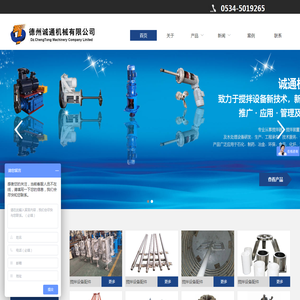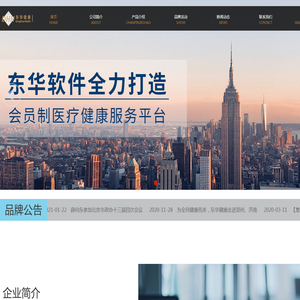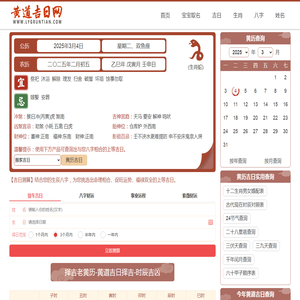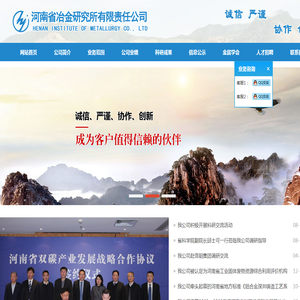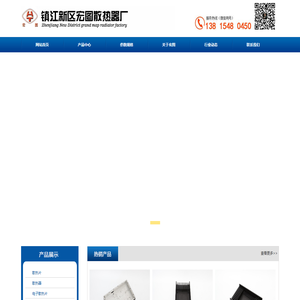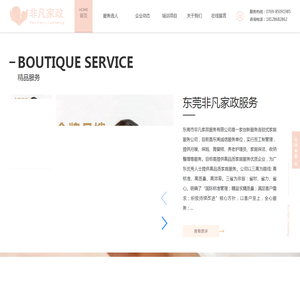手把手教你修改联想笔记本的U盘启动项顺序 (手把手教你修电机)
在当今数字化时代,电脑已经成为我们日常生活和工作中不可或缺的工具。对于许多用户来说,修改u盘启动项顺序是一个相对复杂但又非常重要的操作。尤其是在需要安装操作系统或进行系统修复时,正确的启动顺序可以极大地提高效率。今天,我们就来详细讲解一下如何手把手教你修改联想笔记本的U盘启动项顺序。

我们需要了解什么是U盘启动项。简单来说,U盘启动项是指计算机在开机时,从哪个设备(如硬盘、U盘等)加载操作系统。默认情况下,大多数电脑会优先从硬盘启动,但如果我们在安装新的操作系统或者进行系统恢复时,就需要将U盘设置为第一启动项。
接下来,我们来看看具体的操作步骤。确保你的U盘已经制作成可启动的USB驱动器。这通常可以通过使用一些专门的工具,比如Rufus或UNetbootin来完成。制作完成后,将U盘插入联想笔记本的USB接口。
重启你的联想笔记本。在开机过程中,你需要快速按下特定的键以进入BIOS设置界面。对于联想笔记本,通常是F2、F12或Del键。不同的型号可能会有所不同,建议在开机时注意屏幕上的提示信息,找到正确的按键。
进入BIOS设置后,你会看到一个菜单界面,里面有多个选项。我们的目标是找到“Boot”或“启动”相关的选项。在这个界面中,你可以看到当前的启动顺序列表。通常,硬盘会排在最前面,而U盘则可能在后面。
现在,我们需要调整启动顺序。使用键盘上的上下箭头键,将U盘移动到列表的最上方。这样,当电脑重启时,它就会优先从U盘启动。需要注意的是,有些联想笔记本的BIOS界面可能会有不同的布局,因此建议仔细阅读每个选项的说明。
完成调整后,保存设置并退出BIOS。通常,可以通过按下F10键来保存并退出。此时,电脑会重新启动,并按照你设定的启动顺序进行操作。如果一切顺利,你应该能够看到U盘中的启动界面,开始安装操作系统或进行系统修复。
在整个过程中,可能会遇到一些问题。例如,如果你的U盘没有正确制作成可启动的驱动器,或者BIOS设置不正确,都可能导致无法从U盘启动。这时候,建议重新检查U盘的制作过程,并确保BIOS设置正确。某些联想笔记本可能会有特殊的设置,建议查阅相关手册或在线资源获取更多信息。
修改联想笔记本的U盘启动项顺序并不是一件难事,只要掌握了正确的步骤和注意事项,就能轻松完成。通过这种方式,用户不仅可以更方便地安装新系统,还能在系统出现问题时快速进行修复。希望文章能帮助你在面对类似问题时更加自信和从容。
本文地址: http://hl.dajidhw.com/dnwz/e89e7584cbe24143f4d4.html